Faça uma captura de tela com a captura de tela no Windows 10
Na próxima versão do Windows 10, atualmente conhecida como "Redstone 5", a Microsoft vai retrabalhar as ferramentas integradas para fazer capturas de tela. O recém-lançado build 17661 vem com um novo recurso Screen Snip que foi adicionado ao Windows 10 para rapidamente cortar e compartilhar uma captura de tela.
Propaganda
O Windows 10 já inclui várias opções para fazer capturas de tela. Eu os cobri no artigo
Faça uma captura de tela no Windows 10 sem usar ferramentas de terceiros
Em suma, você pode usar
- A tecla de atalho Win + Print Screen
- Apenas a tecla PrtScn (Print Screen)
- As teclas Alt + Print Screen
- O aplicativo Ferramenta de Recorte, que também possui seu próprio atalho Win + Shift + S. Dica: você também pode criar um atalho para capturar uma região da tela no Windows 10.
Usando a nova ferramenta, você pode capturar um retângulo, recortar uma área de forma livre ou fazer uma captura de tela inteira e copiá-la diretamente para a área de transferência. Imediatamente após fazer um recorte, você receberá uma notificação que levará você e seu recorte para o aplicativo Screen Sketch, onde você pode anotar e compartilhar. Na implementação atual, outras ferramentas tradicionais disponíveis na Ferramenta de Recorte (Atraso, Recorte da janela e cor da tinta, etc.) estão ausentes.
Para fazer uma captura de tela com a captura de tela no Windows 10, faça o seguinte.
- aperte o Vencer + Mudança + S chaves. Alternativamente, você pode pressionar o Captura de tela ou clique no botão da cauda da caneta (se você tiver uma caneta). Finalmente, você pode usar o botão de ação rápida Recorte de tela na Central de ações.

- Uma barra de ferramentas recortada será aberta. Selecione para cortar um retângulo, forma livre ou tela inteira.
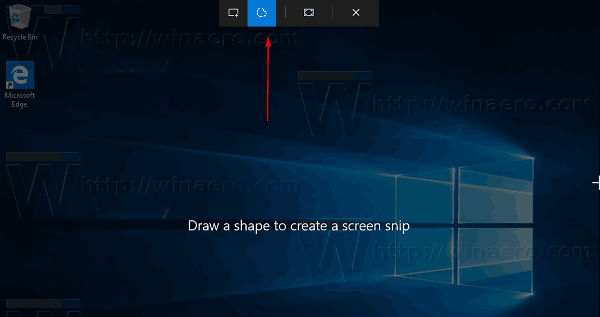
- Faça um recorte usando a ferramenta desejada.
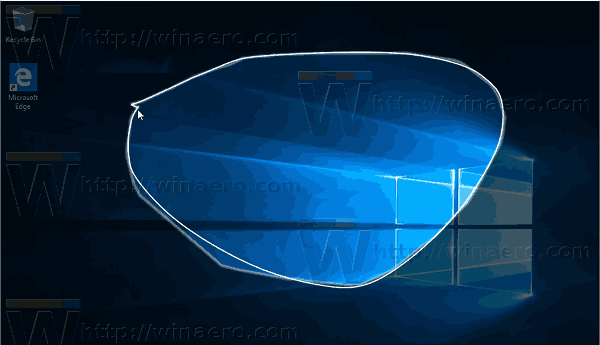
- Uma notificação aparecerá informando que sua captura foi salva na área de transferência. Agora você pode colá-lo em qualquer documento compatível.

É isso.
Artigos relacionados:
- Faça uma captura de tela no Windows 10 sem usar ferramentas de terceiros
- Como fazer uma captura de tela de uma região da tela no Windows 10
- Correção: a tela não escurece quando você tira uma captura de tela usando Win + PrintScreen no Windows 10
- Como fazer uma captura de tela da tela de login no Windows 10


